4 Modi per Aumentare Risoluzione JPEG e la Sua Qualità
Hai mai avuto difficoltà durante il lavoro di fotografo quando le tue foto JPEG perdono i propri pixel? E se non sei in grado di recuperare la qualità, potresti finire col perdere il tuo cliente. Ma non c'è motivo di preoccuparsi; ci sono modi per aumentare la risoluzione delle foto JPEG. Continua a leggere per scoprire di più su come cambiare la risoluzione di un'immagine.
1. 3 Modi Popolari per Aumentare la Risoluzione di JPEG su Windows/Mac
Ci sono molti modi per aumentare la risoluzione di JPEG sul tuo computer. Tuttavia, la maggior parte di questi modi è complicata e inefficace. Finirai per perdere molto tempo con risultati minimi. Ma, ecco tre modi popolari per aumentare la risoluzione di JPEG su Windows e Mac in modo che puoi risparmiare tempo e sforzo.
Come Cambiare la Risoluzione di un Immagine in Paint
Microsoft Paint è il software nativo che viene fornito con il tuo computer Windows. Anche se lo abbiamo utilizzato in passato durante la nostra infanzia per disegnare e divertirci. Ma può essere utilizzato per aumentare la risoluzione delle tue foto JPEG.
Ecco un modo semplice per cambiare la risoluzione in Paint.
- Lancia l'applicazione Paint sul tuo computer.
- Vai su File, Apri e scegli la foto su cui vuoi lavorare.
- Ora, vai alla scheda Home e poi clicca su Ridimensiona per cambiare la risoluzione della tua foto.
- Dopodiché, dal prompt Ridimensiona e Inclinazione - inserisci una dimensione inferiore e poi premi OK.
- Una volta terminato, vai alla voce File e poi salva la foto.
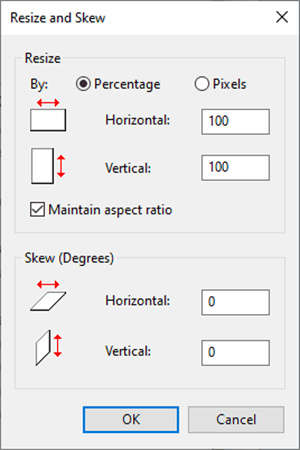
Come Aumentare la Risoluzione di una Foto Digitale con Pixlr
Pixlr è uno strumento online che puoi usare per aumentare la risoluzione delle tue foto JPEG istantaneamente. La cosa migliore dell'uso di questo strumento è che puoi usarlo anche per altri scopi. E soprattutto quando sei in movimento e non hai accesso al tuo computer, puoi istantaneamente connetterti al sito web e completare il lavoro.
Ecco come puoi usare Pixlr.
- Vai sul sito ufficiale e premi Advanced Pixlr E.
Dopodiché, premi Apri immagine e seleziona l'immagine che vuoi elaborare.

- Dopodiché, clicca sull'immagine e poi vai a Dimensione immagine. Da lì, seleziona la risoluzione che vuoi.
Una volta terminato, vai su File e poi su Salva. Tutto ciò che devi fare è selezionare il nome per il tuo file, mantenere la risoluzione al cento per cento e formattarlo come JPEG. Una volta terminato, clicca su Scarica.

Come Cambiare la Risoluzione di un Immagine con Photoshop
Photoshop è il re dell'editing. Questo strumento è sufficientemente capace di gestire tutto ciò che riguarda l'editing. Ma puoi anche usarlo per eseguire task come aumentare la risoluzione di un'immagine.
Ecco come puoi farlo.
- Lancia l'applicazione Photoshop CC sul tuo computer.
- Dopodiché, apri l'immagine che vuoi modificare.
- Vai su Modifica e poi su Preferenze. Dopodiché, clicca su Preferenze tecniche.
Dalla finestra di dialogo, controlla Abilita Aumento Dettagli Conservati 2.0 e poi premi OK.

- Dopodiché, vai sull'immagine e poi vai a Dimensione immagine.
- Devi ridimensionare la dimensione dell'immagine. Una volta terminato, assicurati che la casella Campionamento sia selezionata.
- Poi, passa a cambiare la dimensione della tua foto.
Una volta terminato, scegli Automatico e poi clicca su Conserva dettagli 2.0.

- Puoi visualizzare l'immagine in anteprima e, una volta soddisfatto, salvala sul tuo computer e hai finito.
2. [Miglior Soluzione] Come Aumentare la Risoluzione di JPEG/PNG/WebP e Altri Formati
Anche se ci sono molti strumenti disponibili su Internet in grado di aumentare la risoluzione di qualsiasi immagine JPEG, uno dei migliori modi per farlo è utilizzando lo strumento HitPaw FotorPea.

Questo strumento è incredibilmente potente per eseguire task come l'aumento della qualità dell'immagine e l'affilamento delle immagini. Puoi anche personalizzare la dimensione della tua foto e molto altro con un solo clic. Oltre a ciò, può anche elaborare i tuoi foto in batch. Ti aiuterà a risparmiare un sacco di tempo.
- Elaborazione veloce
- Soluzione con un clic
- Strumento affidabile
Ora che sei convinto, ecco come puoi usare lo strumento HitPaw FotorPea per imparare come aumentare la risoluzione di una foto digitale.
-
Passo 1.Il primo passo è scaricare lo strumento HitPaw FotorPea sul tuo computer. Dopodiché, installalo e lancialo per avviare il processo.
-
Passo 2.Premi Scegli immagini per caricare l'immagine che vuoi migliorare.

-
Passo 3.Scegli un modello AI per l'immagine. Avrai quattro opzioni. In questo caso - puoi scegliere il modello generale poiché è costruito per migliorare un'immagine.

-
Passo 4.Puoi visualizzare l'immagine in anteprima e passare tra le opzioni per cambiare qualsiasi cosa in base alle tue preferenze.
-
Passo 5.Clicca su Esporta per scaricare l'immagine sul tuo dispositivo. Ora puoi condividerla con il tuo cliente.
Conclusione
Aumentare la risoluzione di un JPEG è una cosa fastidiosa. Innanzitutto, devi selezionare uno strumento, poi devi attraversare un rigoroso processo e, anche dopo il duro lavoro, non si ottengono mai i risultati desiderati. L'uso di HitPaw FotorPea è un modo semplice per te e l'opzione di elaborazione in batch ti risparmierà un sacco di tempo. Non può essere meglio di questo.

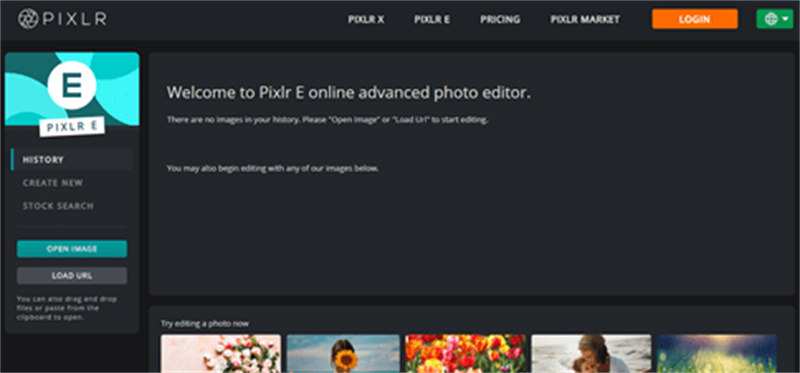
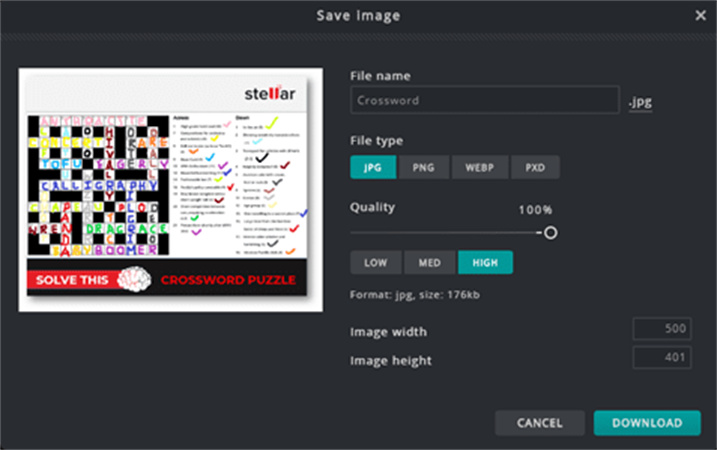
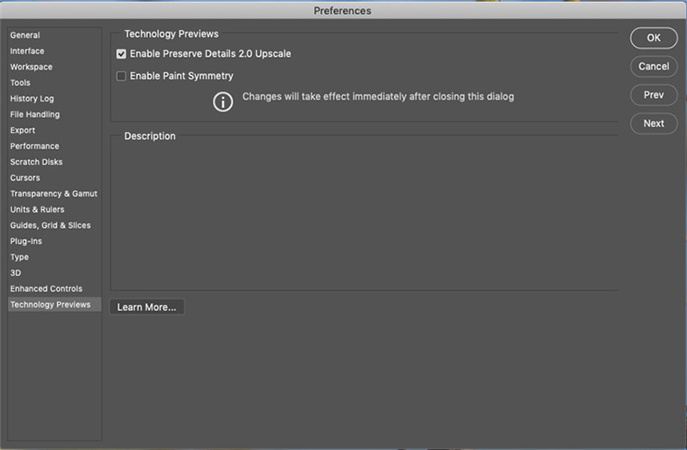
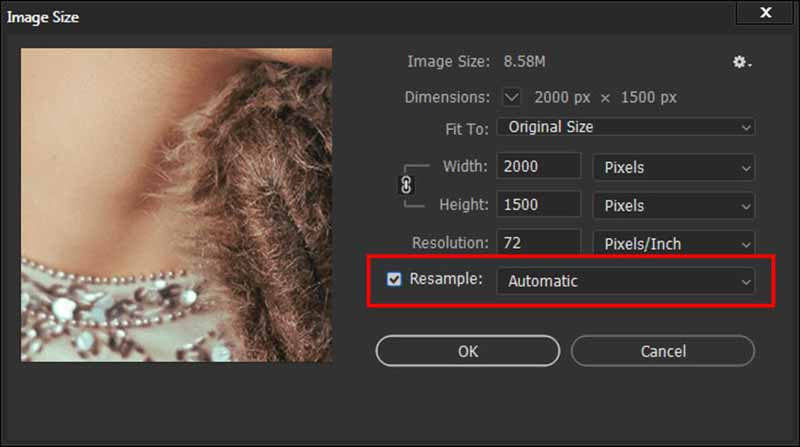




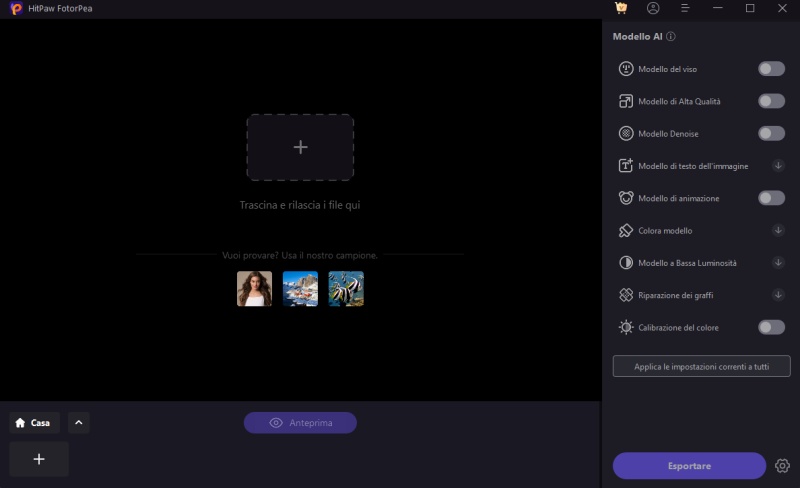
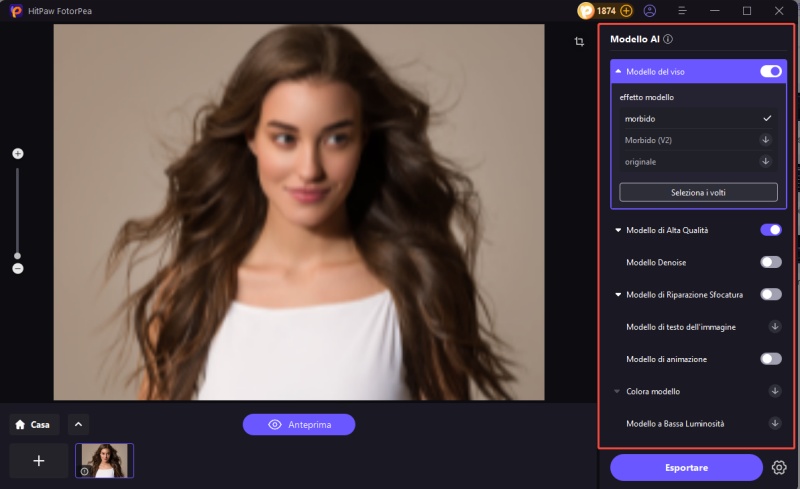

 HitPaw Univd
HitPaw Univd  HitPaw VikPea
HitPaw VikPea  HitPaw VoicePea
HitPaw VoicePea



Condividi questo articolo:
Seleziona la valutazione del prodotto:
Joshua Hill
Caporedattore
Lavoro come libero professionista da più di cinque anni. Mi colpisce sempre quando scopro cose nuove e conoscenze aggiornate. Penso che la vita sia sconfinata, ma io non conosco limiti.
Vedi tutti gli articoliLascia un Commento
Crea il tuo commento per gli articoli di HitPaw